
- •Тема: «Проектирование, моделирование электрической схем и печатной (макетной платы) в системах AutoCad, OrCad 9.2 (Multisim 10.1, Ultiboard 10.1)»
- •Уч. Степень, звание Подпись Дата Инициалы, фамилия
- •Уч. Степень, звание Подпись Дата Инициалы, фамилия
- •1.3.Достоинства сапр……………………………………………………………8
- •Общие вопросы создания сапр.
- •Общие сведение о системе проектирования сапр.
- •Понятие сапр
- •Достоинства сапр
- •Общая характеристика.
- •Общие сведения о системе OrCad.
- •Создание проекта в OrCad Capture.
- •Пиктограммы панели инструментов
- •Выполнение проектирования схемы в OrCad 9.2
- •Общие сведения о системе AutoCad
- •Выполнение проектирование схемы в AutoCad
Создание проекта в OrCad Capture.
Программа OrCAD Capture предназначена для создания проекта, часть которого может быть задана в виде принципиальной электрической схемы, а другая часть может быть описана на языке высокого уровня VHDL. Кроме того, из оболочки OrCAD Capture запускаются программы моделирования аналоговых, цифровых и смешанных аналого-цифровых устройств PSpiee и параметрической оптимизации PSpiee Optimizer. В программе OrCAD Capture проекты подразделяются на несколько типов.
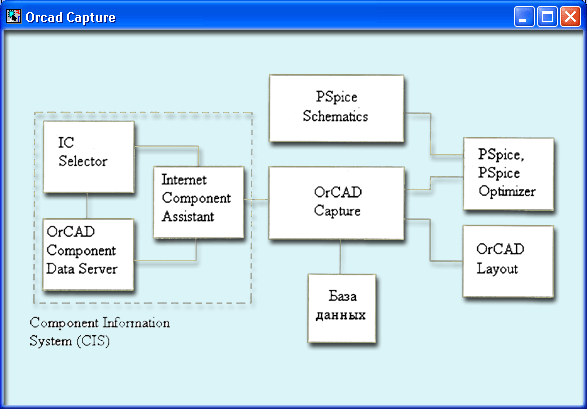
Рис. 1. Взаимосвязь OrCAD Capture с другими программами.
При создании проекта в соответствии с его типом автоматически загружаются необходимые библиотеки компонентов (позднее их перечень можно изменить вручную), при этом для всех специализированных проектов возможна передача информации в программу OrCAD Layout для создания печатных плат (ПП). На рис. 1. показана взаимосвязь OrCAD Capture с другими программами системы OrCAD. При создании принципиальных схем проекта необходимая информация отыскивается во встроенной базе данных, которая поставляется вместе с системой и пополняется пользователями. Причем при наличии опции Component Information Systems (CIS) официальные пользователи получают доступ через Интернет к расширенной базе данных, содержащей сведения примерно о 200 тыс. компонентов различных фирм (приведены их символы и корпусы).
На рис. 2. изображен экран программы OrCAD Capture 9.2. В его верхней части расположено меню команд и ниже — панель инструментов.

Рис. 2.2. Экран программы OrCAD Capture
Состав пиктограмм панели инструментов зависит от выбранного режима работы и типа текущего проекта, их состав изображен на рис. 3. и приведен в табл. 2.1.
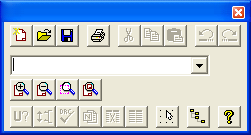
Рис. 3. Пиктограммы панели инструментов
Состав меню команд зависит от выбранного режима работы и типа текущего проекта.
Таблица 2.1.
Пиктограммы панели инструментов
Пиктограмма |
Эквивалентная команда |
Описание команды |
|
New |
Создание нового документа |
|
Open |
Открытие существующего документа |
|
Save |
Сохранение внесенных изменений в текущем проекте |
|
Вывод твердой копии одной или более страниц текущей схемы или изображения символа компонента |
|
|
Cut |
Удаление выбранного объекта с копированием в буфер обмена |
|
Copy |
Копирование выбранного объекта в буфер обмена |
|
Paste |
Размещение объекта из буфера обмена |
|
Undo |
Отмена результата выполнения одной последней команды |
|
Redo |
Отмена результата выполнения одной последней команды Undo |
|
Zoom In |
Увеличение масштаба изображения |
|
Zoom Out |
Уменьшение масштаба изображения |
|
Zoom Area |
Вывод на весь экран окаймленной части изображения |
|
Zoom All |
Вывод на экран полного изображения страницы схемы |
|
Annotate |
Назначение позиционных обозначений компонентам выбранной страницы схемы |
|
Back Annotate |
Выполнение перестановок логически эквивалентных секций компонентов и выводов в процессе обратной корректировки |
|
Design Rules Check |
Проверка соблюдения правил проектирования DRC и правил составления электрических принципиальных схем ERC |
|
Create Netlist |
Составление файла списка соединений выбранной страницы схемы в форматах EDIF 200, SPICE, VHDL, Verilog, Layout и др. |
|
Cross Reference |
Составление файла перекрестных ссылок |
Менеджер проектов расположен в левой части экрана программы Capture. В режиме File развертывается плоская файловая структура проекта, в режиме Hierarchy — его иерархическая структура.
Файловая структура проекта содержит ряд разделов:
Design Resource — описание проекта (файл проекта *.dsn, отдельные страницы схемы, перечень компонентов Design Cache, VHDL-файлы, перечень используемых библиотек компонентов *.olb);
Outputs — результаты проектирования;
PSpice Resource — информация для моделирования с помощью PSpice (Include Files, Model Library, Simulation Profiles, Stimulus Files) и др.
Двойной щелчок левой кнопки мыши по имени конкретного файла или по его значку загружает его в соответствующий редактор (при выборе файла схем загружается редактор схем, при выборе текстового файла — встроенный текстовый редактор). Щелчок правой кнопки мыши по значку отдельного файла или каталога разворачивает меню, состав которого зависит от типа выбранного объекта:
Add File — добавление файла;
Part manager —загрузка менеджера компонентов;
Edit — редактирование файла;
Properties — просмотр и редактирование свойства объекта;
New Schematic — создание новой схемы;
Design Properties — редактирование параметров проекта;
Save - сохранение внесенных изменений;
Save As... — сохранение внесенных изменений в проекте с новым именем;
Simulate Selected Profile(s) — выполнение моделирования с помощью PSpice в соответствии с выбранным профайлом (файлом задания на моделирование);
View Simulation Results — просмотр графических результатов моделирования;
View Output File — просмотр текстового файла результатов моделирования;
Edit Simulation Settings — редактирование задания на моделирование;
Make Active — активизация выбранного профайла;
New Page — добавление новой страницы схемы;
Edit Page — редактирование страницы схемы;
Schematic Page Properties — редактирование параметров настройки схемного редактора;
Edit Selected object properties — редактирование атрибутов выбранного на схеме объекта;
Make Root — переноси выбранной схемы на верхний уровень иерархии;
Rename — переименование файла.
Редактор схем. На рис. 4. показано окно редактора страницы принципиальной схемы, на которой расположены дополнительные панели инструментов (рис. 5).
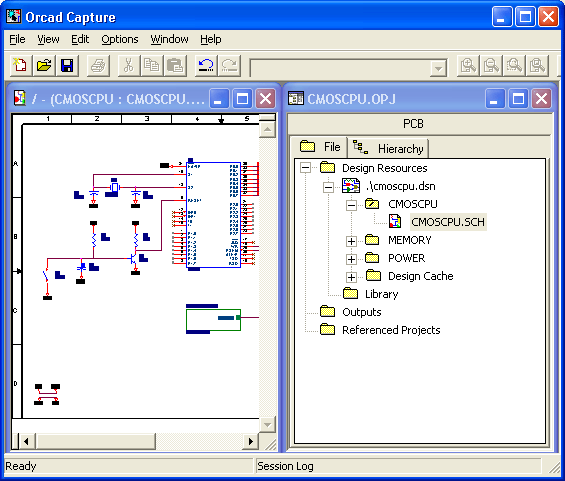
Рис. 4. Окно редактора страницы схемы

Рис. 5. Панели инструментов редактора схем
На рис. 7. показано окно редактора страницы принципиальной схемы, на которой расположена дополнительная панель инструментов (рис. 8), перечисленных в табл. 2.4.
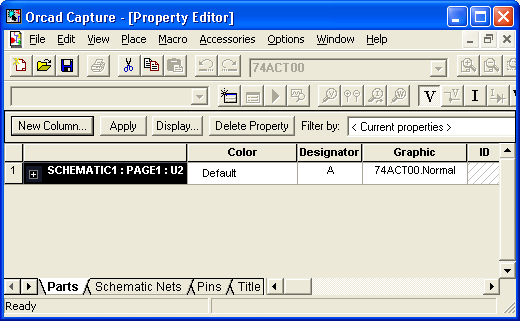
Рис. 6. Окно редактирования символов
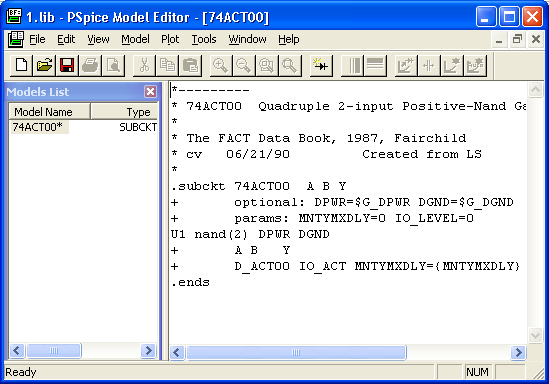
Рис.7. Панель инструментов редактора символов
Текстовый редактор позволяет создавать и просматривать VHDL-файлы и любые другие текстовые файлы. На рис. 8. показан фрагмент VHDL-файла, ключевые слова в котором и комментарии для наглядности выделяются различными цветами, задаваемыми в разделе Preferences меню Options. Загрузка в редактор VHDL-файла выполняется после двойного щелчка левой клавиши мыши при расположении курсора на имени файла в менеджере проектов, текстовые файлы других типов открываются обычным образом по командеFile>Open>Text File.
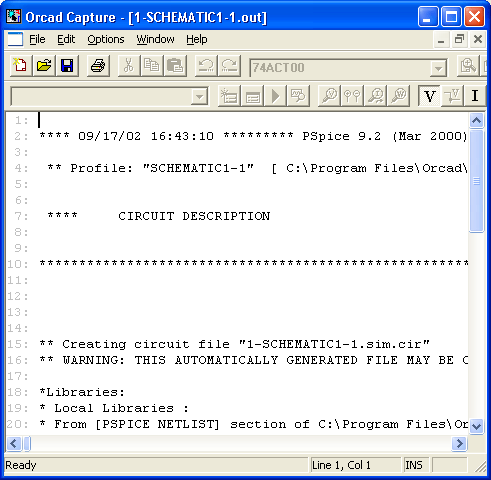
Рис. 8. Просмотр и редактирование VHDL-файлов
В нижней части экрана Capture расположена строка состояний (рис. 9.), на которой отображается имя выбранного инструмента или меню, имя текущего состояния программы (в левом поле), количество выбранных объектов (в среднем поле), масштаб изображения и текущие координаты курсора (в правом поле).

Рис. 9. Строка состояний
После выбора объекта или группы объектов можно выполнять различные операции, включая перемещение, копирование, удаление, зеркальное отображение, вращение, изменение масштаба и редактирование. При редактировании текстовых файлов, включая VHDL-файлы, используются стандартные приемы выделения объектов, принятые в MS Word и подобных программах.
При редактировании графических файлов (принципиальных схем и символов отдельных компонентов) выделение отдельного объекта производится щелчком левой кнопки мыши при расположении курсора на выделяемом объекте (переход в режим выделения автоматически отмечается на панели инструментов высвечиванием иконки ) Отмена выделения объекта производится щелчком мыши при расположении курсора на пустом месте экрана.
Добавление объекта в выделенную группу объектов выполняется щелчком левой кнопки мыши при нажатой клавише Ctrl. Удаление объекта из выделенной группы также производится при нажатой клавише Ctrl. Кроме того возможно выделение объектов, расположенных в окне (при этом перед «натягиванием» окна движением курсора при нажатой левой кнопке мыши необходимо включить режим выбора нажатием на иконку). Выделение всех объектов листа принципиальной схемы производится по команде Edit>Select Аll. Выделение перекрывающихся объектов производится при нажатой клавише Tab.
Каждый объект принципиальной схемы имеет набор свойств (Properties), полностью определяющих его характеристики. К этим объектам относятся:
Hierarchical ports — выводы иерархического компонента;
Off-page connectors — соединители страниц схемы;
DRC marks — символы ошибок;
Bookmarks — закладки;
Parts — символы компонентов (включая иерархические блоки);
Nets — цепи;
Pins — выводы компонентов;
Title block - основная надпись листа принципиальной схемы (угловой штамп).
Каждая характеристика компонента (или атрибут по терминологии DesignLab) имеет имя и соответствующее значение. Например, биполярный транзистор с позиционным обозначением Q1 имеет атрибут РСВ Footprint (тип корпуса), принимающий значение ТО206АА, атрибут Implementation Type=PSpice Model (тип математической модели PSpice), атрибут Implementation (имя математической модели), принимающий значение КТ315 и др.

Рис. 10. Перечень характеристик транзистора Q1
У некоторых графических объектов, таких как проводники, шины (линии групповой связи), линии, эллипсы (в частности, окружности), прямоугольники и многоугольники, можно изменять размеры и форму. Все остальные объекты можно только передвигать, вращать, зеркально отображать и удалять. Редактируемые объекты предварительно нужно выбрать - в результате для каждого выбранного графического объекта на экране изображаются специальные значки (см. рис. 11.). Для изменения формы или размеров графических объектов нужно щелкнуть левой кнопки мыши при расположении курсора на одном из этих значков и затем, не отпуская кнопку, переместить соответствующим образом курсор; редактирование завершается отпусканием левой кнопки мыши. Для перемещения любого выбранного объекта нужно щелкнуть левой кнопкой мыши при расположении курсора в любой точке на контуре объекта, за исключением этих значков, и затем, не отпуская кнопку, выполнить перемещение. При перемещении группы объектов курсор изменяет свою форму (он принимает форму звездочки), и его можно расположить в любой точки внутри контура, окаймляющего выбранную группу.
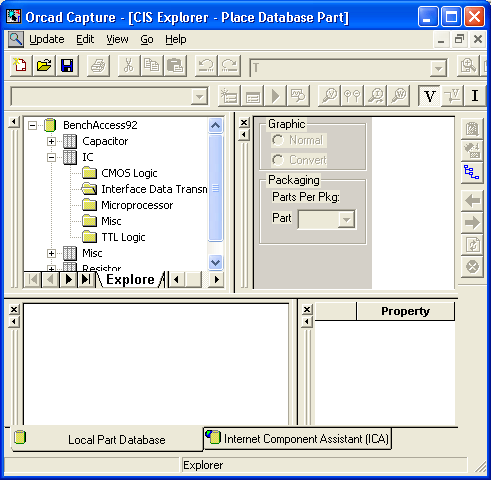
Рис. 11. Просмотр характеристик проекта в электронной таблице
